
سی پنل ارائه شده توسط WHM قبلاً فقط بر روی CentOS قابل نصب بود، با این حال، اکنون می توانیم از آن در AlamLinux، Rocky Linux و همچنین در Ubuntu 20.04 LTS استفاده کنیم. رسماً، WHM cPanel در اوبونتو 20.04 LTS هنوز در مرحله آزمایشی است و توسط توسعه دهندگان WHM توصیه شد که از آن برای تجاری استفاده نکنید. با این حال، همچنان میتوانید این کنترل پنل را در لینوکس مبتنی بر دبیان تجربه کنید.
سی پنل چیست؟
سی پنل یکی از محبوب ترین راه حل های نرم افزاری برای سرورها در مورد مدیریت سرور یا پیکربندی بسته های میزبانی وب است. رابط کاربری آسان این کنترل پنل ممتاز امکان انجام کلیه تنظیمات مهم در حوزه مدیریت سرور و مدیریت حساب را می دهد که از طریق رابط کاربری مبتنی بر وب دو برنامه cPanel و WHM قابل انجام است. این برنامه فقط برای کار بر روی سیستم های لینوکس طراحی شده است و 15 روز اول استفاده رایگان است و برای بعد از آن باید لایسنس خریداری کنید.
نصب cPanel WHM در سرور اوبونتو 20.04 LTS
قبل از نصب کنترل پنل مطمئن شوید که سرور شما نباید هیچ نوع نرم افزار دیگری را نصب کند. این بدان معناست که ما به یک سرور جدید نیاز داریم.
1. سیستم مورد نیاز سرور
ابتدا بدانیم که سرور شما برای انجام مراحل داده شده در آموزش سازگار است یا خیر. بنابراین مطمئن شوید که حداقل الزامات داده شده برآورده شده است.
سیستم عامل و نسخه - اوبونتو 20.04 LTS
-
پردازنده – حداقل: 1.1 گیگاهرتز و توصیه شده: 2 گیگاهرتز
-
رم - حداقل: 1 گیگابایت
-
توصیه شده: 4 گیگابایت
-
فضای دیسک - حداقل: 20 گیگابایت
-
توصیه شده: 40 گیگابایت
-
آدرس IP ثابت
با کاربر روت وارد شوید.
اگر فایروال و قوانین فعال دارید، آنها را غیرفعال کنید:
iptables-save > ~/firewall.rules systemctl stop firewalld.service systemctl disable firewalld.service2. به روز رسانی سیستم را اجرا کنید
همانطور که در بیشتر آموزش های خود می گوییم که قبل از نصب هر پلت فرم نرم افزار سرور، دستور به روز رسانی سیستم را اجرا کنید تا مطمئن شوید که تمام بسته های موجود آخرین نسخه خود را دارند و همچنین حافظه پنهان سیستم را بازسازی کنید.
sudo apt update sudo apt upgrade3. نام هاست کاملا واجد شرایط را در اوبونتو 20.04 تنظیم کنید
cPanel برای نصب صحیح به نام دامنه واجد شرایط کامل نیاز دارد، بنابراین مطمئن شوید که نام هاست را روی نام دامنه ای که قصد استفاده از آن را دارید تنظیم کرده اید.
برای بررسی نام میزبان موجود خود تایپ کنید:
hostnameو برای تنظیم آن به یک نام هاست کاملا واجد شرایط، فایل تعیین شده برای آن را ویرایش کنید.
nano /etc/hostnameنام میزبان قدیمی موجود در فایل را حذف کنید و نام میزبان جدیدی را که می خواهید استفاده کنید اضافه کنید. با فشار دادن Ctrl + O فایل را ذخیره کرده و از آن خارج شوید، کلید Enter و سپس Ctrl+X را بزنید تا خارج شوید.
اکنون فایل /etc/hosts را باز کنید:
nano /etc/hostsیک خط مانند خط زیر اضافه کنید اما آدرس IP را با آدرس سرور خود و همچنین نام دامنه تغییر دهید.
192.168.0.2 yourserver.domain.com yourserverبا زدن Ctrl + O فایل را ذخیره کرده و از آن خارج شوید، کلید Enter و سپس Ctrl+X را بزنید تا خارج شوید.
راه اندازی مجدد سرور
rebootبا استفاده از دستور زیر تأیید کنید که نام میزبان تنظیم شده است.
hostname4. Cpanel/WHM را روی سرور Ubuntu 20.04 LST نصب کنید
از ابزار Linux Screen برای ایجاد یک Shell استفاده میکنیم که حتی پس از قطع شدن اینترنت، فعال باقی می ماند تا آنچه اتفاق می افتد را از دست ندهید. تایپ کنید:
screenحالا که شما به عنوان یک کاربر روت وارد شده اید، اسکریپت زیر را اجرا کنید:
cd /home && curl -o latest -L https://securedownloads.cpanel.net/latest && sh latestاجازه دهید سیستم نصب را انجام دهد، چند دقیقه صبر کنید. پس از انجام این کار، پیام زیر را دریافت خواهید کرد:
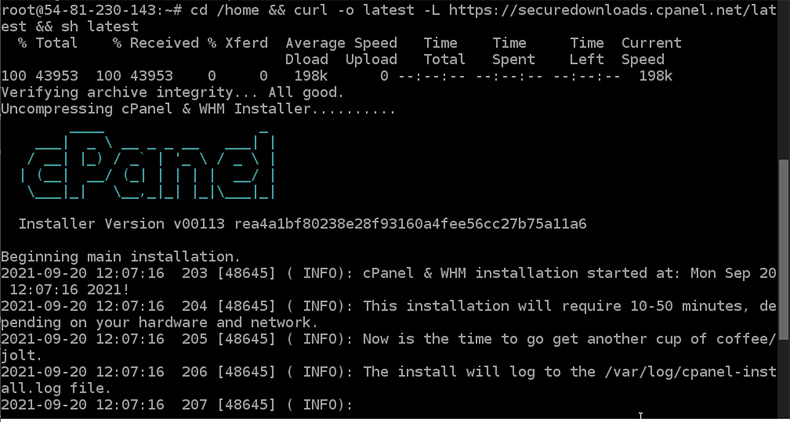
5. به رابط وب WHM/CPanel دسترسی داشته باشید
اکنون، هر مرورگری را که می تواند به آدرس IP سرور شما دسترسی داشته باشد باز کنید. همچنین، مطمئن شوید که هر پورتی که برای WHM و CPanel مورد نیاز هستند در فایروال شبکه آنها در لیست سفید قرار دارند، مطمئن شوید.
شماره پورت برای باز کردن
-
cPanel – 2082
-
cPanel – SSL 2083
-
WHM – 2086
-
WHM – SSL 2087
بنابراین برای دسترسی به WHM در مرورگر خود عبارت your-server-IP-address:2086 را به همان روش server-IP-address:2082 برای CPanel وارد کنید.
6. به عنوان کاربر روت وارد شوید
هنگامی که صفحه ورود به سیستم را دریافت کردید، root را به عنوان نام کاربری و رمز عبور تنظیم شده برای آن را در سرور اوبونتو 20.04 وارد کنید.
در صورتی که رمز عبور روت سرور خود را نمی دانید، کافی است به ترمینال آن بروید و با استفاده از دستور passwd آن را تغییر دهید.
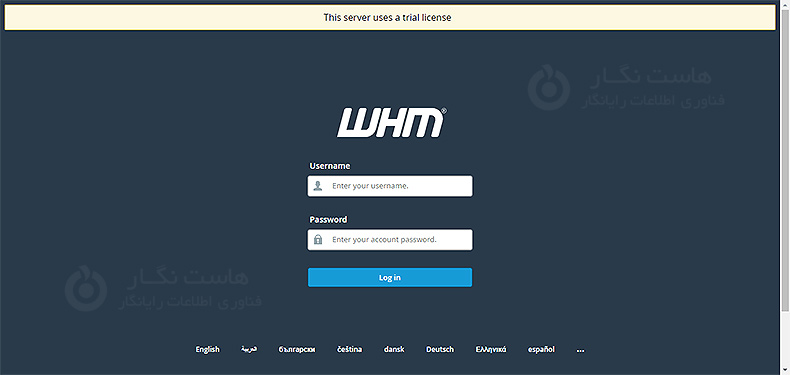
7. شروع به ایجاد یک حساب Cpanel و تنظیمات دیگر کنید

در این آموزش طریقه نصب Cpanel را بر روی ابونتو 20.04 را توضیح دادیم. امیدواریم این مقاله آموزشی برای شما مفید بوده باشد، برای دیدن باقی آموزش ها میتوانید وارد منوی پشتیبانی بخش آموزش ها شوید، در صورتی که درباره این آموزش به مشکل یا سوالی برخورد کردید، میتوانید آن را در بخش دیدگاه بیان کنید.



